[スマイル]の図形の口の部分だけを取るなど、図形の一部を変更するには、最初に図形に名前を付けて図として保存します。
次に、保存した図形を開いて[グループ解除]の操作を行うと、図形を部品ごとに分解できます。その後、不要な部品をクリックして削除したり、部品ごとに色を変更するといった編集が可能になります。
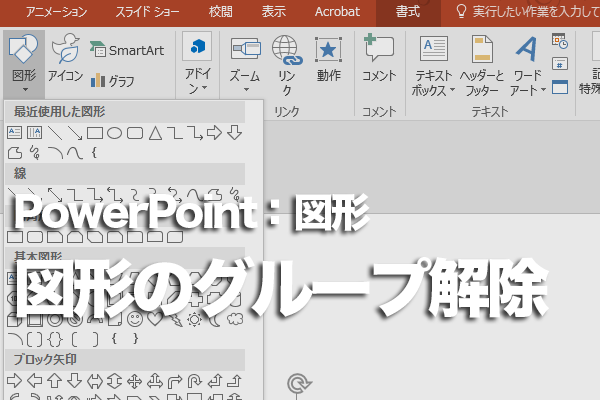
図形の不要な部分を削除したり、部品ごとに色を変更したりする場合があります。図形の一部だけを変更する方法を解説します。

この記事が気に入ったら
いいね!しよう
できるネットから最新の記事をお届けします。